X5s - Windows电脑连接教程
第一步、将2.4G接收器连接电脑USB口
第二步、同时长按 直到指示灯【绿色】快闪(如果指示灯不能快闪,长按底部配对键2秒);
直到指示灯【绿色】快闪(如果指示灯不能快闪,长按底部配对键2秒);
第三步、等待手柄指示灯常亮表示连接成功。
【接收器需单选购】
*连接成功手柄显示白色灯,长按M键可显示当前颜色模式灯,模式灯颜色可通过小鸡游戏世界自定义。
*连接成功后,关机时【长按HOME键2秒】开机即可自动回连。
*电脑端推荐使用,无需设置即插即用*
第一步、同时长按 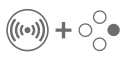 直到指示灯【深蓝色】快闪(如果指示灯不能快闪,长按底部配对键2秒);
直到指示灯【深蓝色】快闪(如果指示灯不能快闪,长按底部配对键2秒);
第二步、打开电脑蓝牙列表,搜索并选择【Wireless Controller】进行配对;
第三步、手柄指示灯常亮表示连接成功。
*电脑需要支持蓝牙功能,推荐蓝牙5.0模块连接使用;
*连接成功手柄显示白色灯,长按M键可显示当前颜色模式灯,模式灯颜色可通过小鸡游戏世界自定义。
*连接成功后,关机时【长按HOME键2秒】开机即可自动回连。
状态 | 通道灯 | 说明 |
连接成功 | 常亮 | 设备已经连接成功。 |
配对状态 | 快速闪烁 | 处于配对状态时, 可以被新设备搜索和连接 |
回连状态 | 慢速闪烁 | 处于回连状态时, 可自动连接上一个连接成功的设备 长按底部【配对键】可强制切换为配对状态 |
*长按M键查看当前模式。